Judecând după numărul de modificări Cydia care permitUtilizatorii iOS pentru a menține tava App Switcher a iPhone-ului lor ordonată, putem spune cu siguranță că o mulțime de oameni cred că păstrarea prea multor aplicații în zona multitasking afectează performanțele dispozitivului lor. Cu toate acestea, s-ar putea să fii surprins să știi că aceasta nu este decât o concepție greșită. De la lansarea iOS 4, App Switcher a devenit puțin mai mult decât o listă de comenzi rapide pentru aplicațiile care au fost folosite recent. Foarte puține dintre aplicațiile prezente în tavă sunt de fapt active și stau acolo în stare latentă, menținând astfel iPhone-ul eficient. După ce am făcut un caz atât de puternic împotriva aplicațiilor de curățare a aplicației Switcher, trebuie să spunem că nu este ca atarele astfel de modificări să nu aibă niciun scop (de ce altfel Apple te-ar lăsa să omori aplicațiile manual?). Dacă tava App Switcher este prea aglomerată, acesta își pierde scopul principal, deoarece va trebui să petreci mult timp ocolind-o pentru a căuta aplicația potrivită. De aceea am găsit SwipeAway pentru a fi un plus util la magazinul Cydia. Este unul dintre cele mai simple modificări de App Switcher, întrucât în loc să adăugați butoane suplimentare, la fel ca majoritatea altora, vă permite să omorați toate aplicațiile din tava App Switcher, glisând în sus sau în jos peste pictograme.


SwipeAway nu va schimba aspectul tăviiîn niciun fel și nu adaugă niciun buton suplimentar la mix. Trebuie doar să efectuați un gest în App Switcher pentru a elimina toate aplicațiile din acesta! Nu mai apăsați repetat butonul roșu „-” deasupra pictogramelor individuale ale aplicației, cu excepția cazului în care doriți să păstrați câteva dintre aplicațiile din tavă.
Chiar după instalarea modificării, trebuie să alegeți gestul de glisare pentru acesta din meniul SwipeAway adăugat la aplicația Setări. Există doar două gesturi disponibile; Glisati in sus și Deplasați degetul în jos. După cum a recomandat dezvoltatorii, gestul Swipe up va merge mai bine pe iPhone și iPod touch, în timp ce glisarea este bună pentru afișarea mai mare a iPad-ului.
Nici nu trebuie să fiți în modul jiggle pentrugesturile să funcționeze, deși rețineți că glisarea funcționează numai atunci când o efectuați peste pictogramele aplicației și nu pe spațiul gol din tavă. SwipeAway nu vine cu clopote și fluiere; nici măcar nu veți vedea o animație atunci când App Switcher este golit. Acest lucru îl face foarte ușor, asigurându-se că nu afectează performanța. Reglarea este gratuită și disponibilă în repoziția ModMyi.







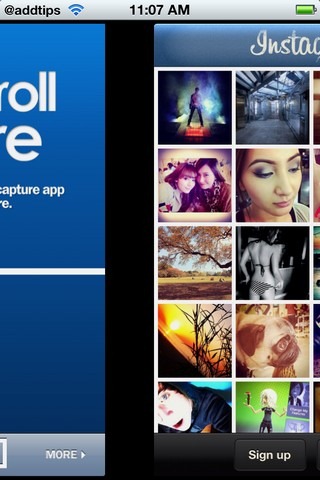





Comentarii